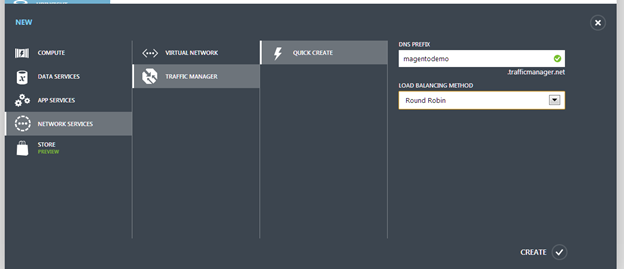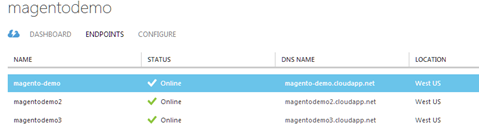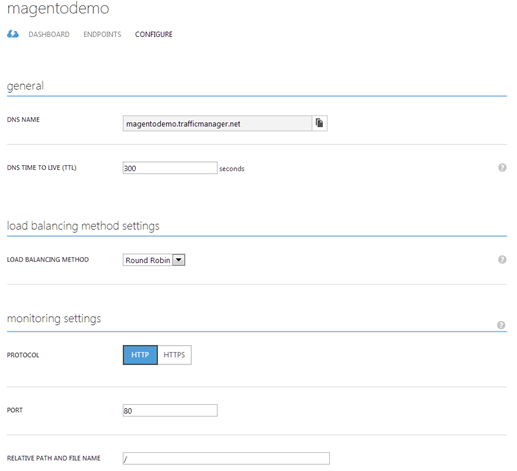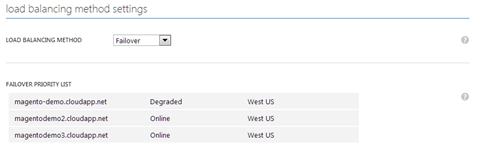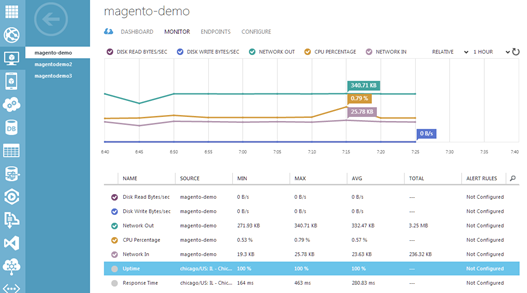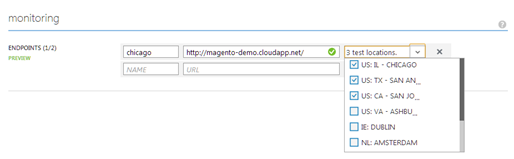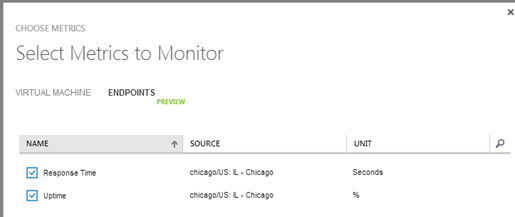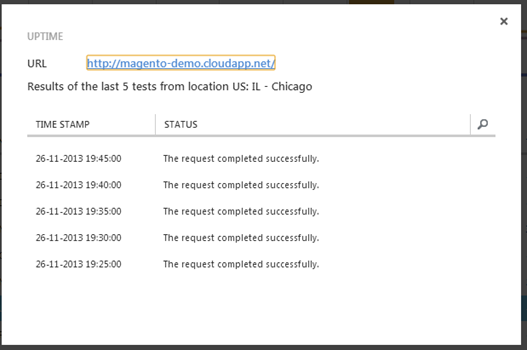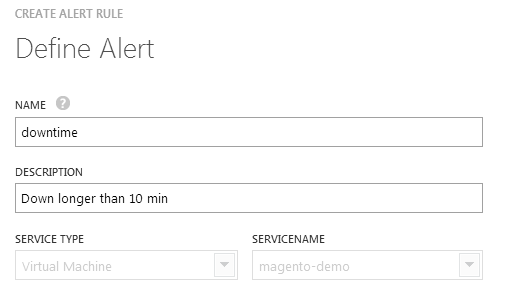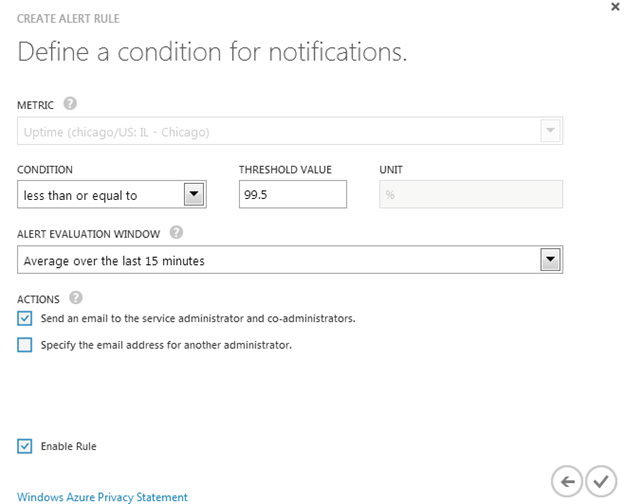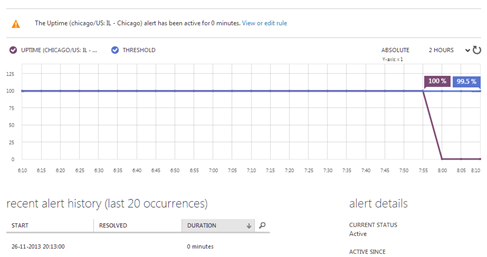В моем предыдущем уроке я показал вам, как легко настроить простой сайт HTML или веб-магазин Magento в Windows Azure. Теперь пришло время сделать еще один шаг, поскольку эти примеры затрагивают лишь незначительную часть набора функций Windows Azure. Сейчас я покажу вам, как настроить:
- Управление трафиком . Распределение трафика по нескольким местоположениям — полезно для балансировки нагрузки, географического распределения и отработки отказа.
- Мониторинг : используйте различные типы мониторов, чтобы следить за производительностью, временем работы и доступностью.
Также я расскажу о некоторых других интересных функциях, предлагаемых Windows Azure.
Управление движением
Чтобы описать, на что способен диспетчер трафика Windows Azure, лучше всего использовать собственное введение в продукт:
«Используйте Traffic Manager как часть общего сетевого решения — Traffic Manager применяет интеллектуальный механизм политики к DNS-запросам к вашим доменным именам, чтобы вы могли отправлять трафик в лучший центр обработки данных для обеспечения производительности, непрерывности бизнеса, цены, соответствия, законности, или в целях налогообложения ».
Проще говоря, это очень продвинутый способ распространения вашего контента на основе метрик, которые вы считаете важными или которые необходимо использовать. Я сосредоточусь на аспекте производительности и непрерывности. Итак, давайте посмотрим, как это работает.
В Traffic Manager очень мало способов настройки, только префикс DNS (я снова буду использовать демо Magento) и метод балансировки нагрузки. Ваши варианты:
- Производительность : распространение на основе сервера, ближайшего к посетителю.
- Round Robin : балансировка нагрузки, когда вы настраиваете несколько одинаковых серверов, на которые трафик распределяется равномерно.
- Аварийное переключение : это используется для целей резервного копирования, где вы сохраняете идентичную копию на случай, если ваш основной сервер (ы) выходит из строя.
В этом уроке я остановлюсь на «Round Robin», но методы настройки во многом совпадают с двумя другими вариантами. Я хочу увидеть, как легко настроить балансировку нагрузки с помощью Windows Azure.
Вы начинаете с добавления «Конечных точек», которые являются виртуальными машинами, которые вы создали. Для этого урока я добавил еще два демо-сервера Magento, основываясь на изображении из моего предыдущего урока .
После добавления вы можете увидеть состояние ваших конечных точек. Если индикаторы зеленые, вам нужно только настроить, как они должны обрабатываться.
На самом деле, вам не нужно ничего менять, если вам нужен простой Round Robin. Уже работает с этими настройками.
И, если вы не удовлетворены или хотите попробовать что-то еще, вы можете легко переключиться. Конфигурация остается прежней, за исключением случаев, когда вы выбираете переключение при сбое, и в этом случае вы можете назначать приоритеты своим серверам. Это, безусловно, очень простой способ.
С другой стороны: я не смог найти на панели инструментов, как вы можете распределять трафик на основе определенного типа посетителей, хотя Microsoft заявляет, что вы можете отправлять трафик, например, в целях налогообложения. Эта конфигурация оставляет многое для самого движка. Но есть обширная справка по REST API, если вы хотите стать действительно хардкорным.
В целом, я очень впечатлен простотой использования этого диспетчера трафика.
Мониторинг
Каждая виртуальная машина, которую вы запускаете, имеет базовый набор параметров мониторинга. И вы можете дополнить это некоторыми важными показателями времени безотказной работы и отклика, а также настроить правила оповещения. Как и с большинством функций Windows Azure, это довольно просто. Я покажу тебе:
- Как настроить время отклика и время работы мониторов
- Как настроить правило оповещения, чтобы получать уведомления в случае проблем
Настройка мониторов
Для каждой из ваших виртуальных машин вы найдете страницу под названием «монитор». Некоторые базовые характеристики (чтение / запись на диск, сетевой вход / выход и загрузка процессора%) уже настроены. Вы можете расширить их с помощью «Uptime» и «Response Time», которые пингуют ваши конечные точки. Это в основном внешний мониторинг, где другие параметры измеряются внутри.
Сначала вам нужно выбрать до трех мест расположения мониторов, что вы можете сделать, посетив раздел «Настройка» для вашей виртуальной машины.
Затем вы можете настроить их, нажав «Добавить метрики» в нижней панели, выберите «Конечные точки» и выберите нужные мониторы.
На экране монитора вы увидите процент времени безотказной работы, а когда вы выбираете, например, монитор времени безотказной работы, есть кнопка (снова в нижней строке), которая называется «Сведения о метрике». Нажав на это, вы увидите экран, который вы видите выше, с более подробной информацией об измерениях.
Настройка правил оповещения
Если вы хотите получать уведомления в случае каких-либо нарушений в работе вашей виртуальной машины, вы можете настроить правила оповещения. Это можно сделать, нажав «Добавить правило» в нижней панели. Сначала вы увидите всплывающее окно, где вы можете назвать и описать свое правило.
Следующий экран более важен, поскольку именно здесь вы определяете условие, для которого вы хотите получать электронное письмо. В этом случае я хочу получать уведомления, когда мой сервер достигает 99,5% безотказной работы за последние 10 минут в течение последних 15 минут.
Все это, конечно, очень просто и зависит от действий, выполняемых администратором вручную по электронной почте с правилом оповещения. Это не очень продвинуто, но для этого вы найдете API REST очень полезным. Вы можете найти документацию здесь .
А поскольку в Windows Azure используются все графики, время простоя также отображается графически вместе со всеми необходимыми подробностями.
И тогда есть это …
Набор функций Windows Azure очень обширный, и то, что вы видите здесь, находится прямо из портала управления. За API скрывается целый мир, и у Microsoft его очень хорошо задокументировано, так что вы можете его эффективно использовать. Но если взглянуть на портал управления, то есть и несколько хороших камней.
Мобильные услуги
Windows Azure предлагает полный бэкэнд для мобильных приложений для iOS, Android и, конечно, Windows Phone. Это позволяет для настройки базы данных, резервного копирования и расширенного мониторинга.
HDInsight
Используется для обработки данных Apache Hadoop, вы можете выбрать до 32 узлов для обработки и анализа данных.
Windows Azure Cache
Все еще в режиме предварительного просмотра, но это позволяет кэшировать на основе памяти, что дает вам существенное улучшение производительности. Вы можете использовать это для своих веб-сайтов и приложений, и оно максимально увеличено до 150 ГБ, что, конечно, огромно.
Медиа Услуги
От кодирования до потокового мультимедийного контента — это полноценный медиа-сервер. Вы можете использовать его для потокового вещания по требованию и в режиме реального времени, а также комбинировать его с CDN для повышения удобства загрузки пользователей.
Visual Studio Online
Windows Azure предлагает глубокую интеграцию для Visual Studio Online, предлагая хранение кода, управление проектами и тестирование, а также простое развертывание в облаке.
Active Directory
Как другой продукт Microsoft, успешно представленный в облаке, Active Directory (AD) в Windows Azure расширяет текущую локальную установку AD. Таким образом, вы можете позволить пользователям AD легко получать доступ к облачным службам или внешним программам в режиме онлайн на основе их учетных данных AD.
Бесплатная пробная версия Windows Azure
Как вы уже, наверное, догадались, я был поражен возможностями Windows Azure. Сначала я подумал, что это скорее продукт «я тоже», но, просмотрев все их функции, я обнаружил, что это намного больше. Все это работает так, как вы ожидаете от Microsoft, и предлагается более наглядно, чем, например, Amazon AWS.
Больше всего мне нравится то, что вы не ограничены технологиями Microsoft. Вы можете создать полный стек LAMP с установленным Magento, не ограничиваясь платформой. Он основан и управляется Microsoft, но это все. Конечно, он также предлагает собственные продукты и технологии Microsoft, но это дополняет друг друга.
Если вы хотите попробовать сами, Windows Azure предлагает 30-дневную бесплатную пробную версию. Вы можете использовать статью Кристиана Лидса для установки WordPress в Windows Azure или мою предыдущую статью, чтобы узнать, как установить Magento или простой HTML-сайт.
Имея все это в своем распоряжении, вы сможете не просто участвовать, но и выиграть конкурс Push The Web Forward, проводимый SitePoint и Windows Azure. Просмотрите онлайн-галерею участников, чтобы увидеть, с чем вы столкнулись. Записи закрываются 20 декабря.